Takara GP48 Quick Start Guide Takara hotline 0033(0)825.827.090 Support E-mail contact@takara.fr Internet www.takara.fr 1 Modes de fonctionnement Lorsque vous démarrez iGO pour la première fois, vous devez décider si vous souhaitez démarrer le programme en mode Simple ou en mode Avancé. Les deux modes de fonctionnement d’iGO diffèrent principalement en matière de structure des menus et du nombre de fonctionnalités disponibles. Les commandes et la présentation des écrans sont les mêmes. • Mode Simple : vous pouvez accéder facilement aux fonctions de navigation les plus importantes et aux paramètres de base uniquement. Les autres paramètres sont définis sur des valeurs optimales pour une utilisation standard. • Mode Avancé : vous pouvez accéder à toutes les fonctions de iGO. Ce guide décrit le fonctionnement en mode Simple. Pour des instructions détaillées sur ces deux modes, consultez le Manuel de l'utilisateur. Vous pourrez par la suite basculer d'un mode de fonctionnement à l'autre : • Pour passer du mode Simple au mode Avancé : sur l'écran de démarrage (menu Navigation), touchez • . Pour passer du mode Avancé au mode Simple : sur l'écran de démarrage (menu Navigation), touchez 2 , , . Écran de démarrage : le menu Navigation Après avoir sélectionné le mode Simple, le menu Navigation apparaît. À partir de cet écran, vous pouvez accéder à tous les sous-menus de iGO. Le menu Navigation contient les options suivantes : • Touchez pour définir une adresse comme votre destination. • Touchez pour obtenir la liste des destinations récentes. • Pour sélectionner un des points d'intérêt mémorisés, touchez • Touchez • Touchez pour parcourir la carte. • Touchez pour personnaliser le fonctionnement de iGO. • Touchez pour arrêter la navigation et quitter iGO. . pour obtenir la liste de vos destinations favorites. 3 Naviguer vers une adresse Dans le menu Navigation, touchez . Par défaut, iGO propose le pays/l'état et la ville ou localité où vous vous trouvez. Si nécessaire, touchez le bouton portant le nom du pays/de l'état, puis sélectionnez-en un autre dans la liste. Si nécessaire, modifiez la localité : • Pour sélectionner la localité dans la liste des localités récemment utilisées, touchez le . bouton • Pour saisir une nouvelle localité : 1. Touchez le bouton portant le nom de la localité ou touchez vous avez modifié le nom du pays/de l'État. 2. Entrez le début du nom de la localité sur le clavier. 3. Accédez à la liste des résultats de recherche : 4. 4 si • Dès que vous avez saisi quelques caractères, les noms correspondants apparaissent dans une liste. • Touchez pour afficher la liste des résultats avant qu'elle apparaisse automatiquement. Sélectionnez une localité dans la liste. Naviguer vers une adresse Saisissez le nom de la rue : 1. Touchez 2. Entrez le début du nom de la rue sur le clavier. 3. Accédez à la liste des résultats : 4. . • Dès que vous avez saisi quelques caractères, les noms correspondants apparaissent dans une liste. • Touchez pour afficher la liste des résultats avant qu'elle apparaisse automatiquement. Sélectionnez une rue dans la liste. Saisissez le numéro de l'habitation : 1. Touchez . 2. Saisissez le numéro de l'habitation sur le clavier. 3. Touchez pour finir de saisir l'adresse. La carte apparaît. Le point sélectionné figure au milieu. Touchez dans le menu Curseur. L'itinéraire est ensuite calculé automatiquement et vous pouvez commencer à naviguer. 5 Accéder à un POI Sur l'écran Carte, touchez pour revenir au menu Navigation. Dans le menu Navigation, touchez . Sélectionnez la zone dans laquelle les POI doivent être recherchés : • : Le POI sera recherché à proximité d'une adresse donnée. • : Le POI sera recherché à proximité du curseur. • : Le POI sera recherché à proximité de la position GPS actuelle. • : Le POI sera recherché à proximité de la destination de l'itinéraire actif. • : Le POI ne sera pas recherché à proximité d'un point donné mais en fonction de la taille du détour par rapport à l'itinéraire actif. Cela peut être utile si vous recherchez une escale ultérieure n'entraînant qu'un détour minime, par exemple les stations-service ou restaurants à venir. La liste des catégories de POI apparaît ensuite. 6 Accéder à un POI Vous pouvez réduire votre recherche comme suit : • Sélectionnez le groupe de POI (ex : Hébergement), puis, si nécessaire, sélectionnez le sous-groupe de POI (ex : Hôtel ou motel). • Pour trouver un POI en fonction de son nom, touchez clavier pour saisir une partie du nom. • Pour répertorier tous les POI d'un groupe de POI donné, touchez et utilisez le , puis sans saisir les lettres de son nom. [facultatif] Quand la liste de résultats apparaît finalement, vous pouvez modifier l'ordre de la liste à l'aide du bouton ou . Touchez le POI voulu dans la liste. La carte apparaît. Le point sélectionné figure au milieu. Touchez dans le menu Curseur. L'itinéraire est ensuite calculé automatiquement et vous pouvez commencer à naviguer. 7 Écran Carte L'écran le plus important et le plus utilisé de iGO est l'écran Carte. La carte ressemble à une carte routière conventionnelle. La flèche blue représente votre position actuelle et la ligne green indique l'itinéraire recommandé. Sur l'écran apparaissent plusieurs boutons d'écran et champs de données pour vous aider à naviguer. Leurs fonctions sont expliquées en détail dans le Manuel de l'utilisateur. Pendant la navigation, l'écran affiche les informations sur l'itinéraire et les données de trajet (à gauche), mais lorsque vous touchez l'écran, des boutons et commandes supplémentaires apparaissent pendant quelques secondes (à droite). La plupart des zones de l'écran agissent comme des boutons. ou : Permet de basculer entre les modes de cartes 2D (vue conventionnelle, du haut vers le bas) et 3D (vue en perspective pour la navigation). : Ouvre le menu Navigation. Si vous avez déplacé la carte, le bouton revenir la carte sur la position GPS actuelle. 8 apparaît. Touchez ce bouton pour faire 1 Contrat Licence Utilisateur Final 1. Les Parties contractantes 1.1. Les parties contractantes du présent Contrat sont, d'une part : Nav N Go Kft (23 Bérc utca, H-1016 Budapest, Hongrie ; no enreg. hongrois: 01-09-891838) en sa qualité de Concédant et l'utilisateur légitime de l'objet du Contrat conformément aux sections 2 et 4 du présent contrat, dénommé ci-après l'Utilisateur. (Les deux parties sont ci-après désignées collectivement Parties contractantes.) 2. La conclusion du Contrat 2.1. Les Parties contractantes prennent acte du fait que le présent contrat est conclu sans signature du contrat par les Parties. 2.2. L'Utilisateur prend acte du fait que ce contrat est réputé conclu entre le Concédant et l'Utilisateur, si ce dernier, après l'acquisition légale du logiciel faisant l'objet du contrat (section 4), clique sur le bouton d'acceptation du produit lors de l'utilisation ou de l'implémentation du logiciel sur un ordinateur ou tout autre dispositif ou lors de l'installation d'un tel dispositif dans un véhicule (ci-après dénommés faits d'utilisation). 2.3. Le présent contrat n'accorde aucun droit à la personne qui acquiert, utilise, implémente et installe dans un véhicule le logiciel illégalement ou qui l'utilise d'une autre manière quelconque. 2.4. Le contrat de licence utilisateur final est conclu entre les Parties dans les conditions fixées par le présent contrat. 2.5. Le contrat est conclu au moment de la première utilisation (début de l'utilisation). 3. Droit applicable 3.1. Pour les points non stipulés dans le présent contrat, c'est le droit de la République de Hongrie qui est applicable, en particulier la Loi Nº 4–1959 sur le Code Civil (CC) et la Loi Nº 76–1999 sur les droits d'auteur (DA). 3.2. Le présent contrat est publié en anglais et en hongrois. En cas de litige la version hongroise fait foi. 4. L'objet du Contrat 4.1. L'objet du présent Contrat est le logiciel de navigation du Concédant (ci-après dénommé : le logiciel). 4.2. Le logiciel comprend l'application informatique, toute la documentation et la base de données cartographiques relatives. 4.3. Il fait partie du logiciel tout affichage, stockage et codage du logiciel, y compris l'affichage et le stockage imprimé, électronique ou visuel, ainsi que le code objet et le code source et toute forme future d'affichage, de stockage et de codage et tout support futur. 4.4. Les réparations, les modifications et les mises à jour ultérieures utilisées par l'Utilisateur agissant selon la section 2 font partie du logiciel. 5. Le détenteur des droits d'auteur 5.1. Le détenteur exclusif des droits d'auteur liés au logiciel est le Concédant, sauf disposition contractuelle ou légale contraire. 5.2. Les droits d'auteur portent sur l'ensemble du logiciel, ainsi que sur les différentes parties séparées de celui-ci. 5.3. Le(s) détenteur(s) des droits d'auteur de la base de données cartographiques faisant partie du logiciel peut/peuvent être une/des personne(s) physique(s) ou morale(s) (ci-après dénommée(s) Titulaire(s) de la Base de données) qui est/sont indiquée(s) dans l'annexe du présent contrat ou dans le menu « À propos/Carte ». Le Concédant déclare qu'il s'est procuré du Titulaire de la Base de données tous les droits d'utilisation et de représentation 9 nécessaires pour l'utilisation et la transmission de la base de données cartographiques en vertu du présent contrat. 5.4. Lors de la conclusion et de l'exécution du présent contrat, le Titulaire de la Base de données est représenté par le Concédant envers l'Utilisateur. 5.5. Tous les droits afférents au logiciel restent détenus par le Concédant, sauf ceux qui reviennent à l'Utilisateur en vertu des dispositions explicites du présent contrat ou des règles juridiques pertinentes. 6. Les droits de l'Utilisateur 6.1. L'Utilisateur est autorisé à installer le logiciel sur un seul matériel dispositif en même temps (ordinateur de table ou portable, outil de navigation), l'y exécuter et utiliser en un exemplaire. 6.2. L'Utilisateur est autorisé à sauvegarder une copie du logiciel. Toutefois, si le logiciel est opérationnel après son installation sans le support original, c'est la copie stockée sur celui-ci qui est considérée comme sauvegarde. Autrement, l'Utilisateur n'est habilité à utiliser la sauvegarde qu'en cas d'impossibilité avérée et justifiée d'utiliser normalement et légalement l'exemplaire original du logiciel. 7. Restrictions liées à l'utilisation 7.1. L'Utilisateur n'est pas autorisé à 7.1.1. dupliquer le logiciel (en faire une copie) ; 7.1.2. louer, prêter à titre de commodat, distribuer ou transmettre le logiciel à une tierce personne avec ou sans contrepartie ; 7.1.3. traduire le logiciel (y compris la traduction dans un autre langage de programmation) ; 7.1.4. compiler le logiciel ; 7.1.5. modifier, compléter, altérer le logiciel en tout ou en partie ; le décomposer, l'insérer, l'intégrer ou l'utiliser dans un autre produit même pas en vue de le rendre compatible avec d'autres produits ; 7.1.6. extraire des données à partir de la base de données cartographiques intégrée dans le logiciel en dehors de l'utilisation de l'application informatique ; compiler la base de données ; utiliser, copier, modifier, compléter ou altérer en tout ou en partie la base de données cartographiques ou un groupe de données y stocké ; l'insérer, l'intégrer ou l'utiliser dans un autre produit même pas en vue de la rendre compatible avec d'autres produits ; 8. Exclusion de garantie, limitation de responsabilité 8.1. Le Concédant informe l'Utilisateur que malgré toutes ses précautions prises lors de la réalisation du logiciel, compte tenu de la nature de celui-ci et des limites techniques, le Concédant ne garantit pas la perfection du logiciel. Aussi le Concédant n'a-t-il pas l'obligation contractuelle de fournir à l'Utilisateur un logiciel entièrement exempt de défaut. 8.2. Le Concédant ne garantit pas que le logiciel sera utilisable à toutes les fins déterminées par le Concédant ou l'Utilisateur. Il ne garantit pas non plus que le logiciel sera compatible avec d'autres systèmes, appareils ou produits (par ex. logiciel ou hardware). 8.3. Le Concédant ne pourra être tenu pour responsable d'aucun dommage découlant d'un défaut du logiciel (y compris les défauts de l'application informatique, de la documentation et de la base de données cartographiques). 8.4. Le Concédant ne pourra être tenu pour responsable d'aucun dommage résultant de l'inapplicabilité du logiciel à des fins déterminées quelles qu'elles soient ou de son incompatibilité avec un autre système, appareil ou produit (par ex. logiciel ou dispositif). 8.5. Le Concédant attire particulièrement l'attention de l'Utilisateur sur le fait qu'en cas d'utilisation quelconque du logiciel dans la circulation, l'Utilisateur est exclusivement responsable du respect du code de la route (notamment l'application des mesures de sécurité obligatoires ou rationnelles et utiles, l'attention et la prudence requises le cas échéant et particulièrement requises en raison de l'utilisation du logiciel). Le Concédant ne pourra être tenu pour responsable d'aucun dommage résultant de l'utilisation du logiciel dans la circulation. 10 8.6. Avec la conclusion du contrat, l'Utilisateur prend expressément acte de l'information indiquée dans la présente section 8. 9. Sanctions 9.1. Le Concédant informe l'Utilisateur que, conformément aux dispositions des DA, le Concédant peut, en cas d'atteinte à ses droits d'auteur, 9.1.1. exiger la constatation judiciaire de l'infraction ; 9.1.2. exiger l'abandon de l'infraction et l'interdiction des infractions ultérieures ; 9.1.3. exiger la réparation appropriée des préjudices (même par la voie de la publicité et aux frais de la personne ayant commis l'infraction) ; 9.1.4. exiger le remboursement du gain obtenu par l'infraction ; 9.1.5. exiger de mettre fin à la situation préjudiciable, ainsi que le rétablissement de l'état d'avant l'infraction aux frais de la personne l'ayant commise, la destruction des outils et des matériels utilisés pour l'infraction ; et 9.1.6. exiger des dommages et intérêts. 9.2. En outre, le Concédant informe l'Utilisateur que, conformément à la loi 4–1978 sur le Code Pénal hongrois, l'atteinte aux droits d'auteur et aux droits voisins constitue un délit passible jusqu'à deux ans et, dans un cas qualifié, jusqu'à huit ans de réclusion criminelle. 9.3. En cas de litige portant sur le présent contrat, les Parties conviennent de s'en remettre – en fonction de la valeur et de la cause – à la compétence exclusive du Tribunal Central de District de Pest (Pesti Központi Kerületi Bíróság) ou du Tribunal Municipal de Budapest (Fıvárosi Bíróság). 11 ">
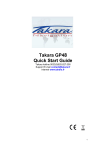
公開リンクが更新されました
あなたのチャットの公開リンクが更新されました。
